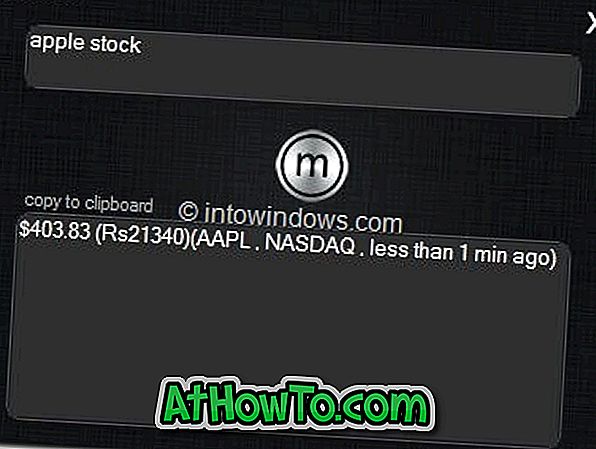Windows Defender er standard antivirus i Windows 10 operativsystem. For de uindviede er Windows Defender mere eller mindre som Microsoft Security Essentials-løsning derude til Windows 7 og tidligere versioner.
Windows Defender i Windows 10-funktioner
I Windows 7 og tidligere versioner var den indbyggede Windows Defender bare en spyware remover. Men Windows Defender i Windows 8 og Windows 10 hjælper dig med at slippe af med vira, spyware og malware også. Derudover er scanning med Windows Defender kontekstmenuindtastning tilføjet i Threshold 2 Update, så brugerne hurtigt kan scanne filer og mapper.

Windows Defender i Windows 10 er konfigureret til automatisk at downloade og installere definitionopdateringer fra Microsoft-servere og kræver ingen brugerintervention. Defender får definitionopdateringer via Windows Update-tjeneste, og hvis du har slukket for at automatisere Windows Update af en eller anden grund, skal du manuelt opdatere Windows Defender offline.
Definition opdateringer til Windows Defender i Windows 10
Hvis Windows Defender ikke automatisk downloader og installerer opdateringer af en eller anden grund, eller hvis din pc er offline, kan du manuelt downloade Windows Defender-opdateringer fra Microsoft og derefter installere opdateringer med et klik.
Sådan downloader du Windows Defender-definitionopdateringer fra Microsoft og installerer dem på en Windows 10-pc.
Download og installer Windows Defender opdateringer offline i Windows 10
BEMÆRK: Normalt frigiver Microsoft Windows Defender-opdateringer mindst en gang om dagen og anbefaler dig at downloade og installere hver dag for et godt beskyttelsesniveau.
Trin 1: Siden opdateringer af Defender er separat tilgængelige for 32-bit og 64-bit, inden du besøger Microsoft-webstedet, skal du kontrollere typen (32-bit eller 64-bit) af dit Windows 10-operativsystem.
For at kontrollere, om du kører 32-bit eller 64-bit Windows 10, højreklik på ikonet Denne pc i File Explorer, og klik derefter på Egenskaber. Under System-sektionen vil du se typen som 64-bit operativsystem eller 32-bit operativsystem.

Trin 2: Besøg denne side i Microsoft, og rul ned. Som du kan se på billedet nedenfor, viser websiden versionen af de seneste Defender-definitionopdateringer såvel som den dato og klokkeslæt, hvor opdateringen blev uploadet.

Download enten 32-bit eller 64-bit opdateringer afhængigt af hvilken type Windows 10 der er installeret på din pc. For Windows Defender i Windows 10 skal du klikke på 32-bit eller 64-bit-linket ved siden af Windows Defender i Windows 10 og Windows 8.1 som vist på billedet nedenfor.
Opdateringsfilen hedder mpas-fe.exe, mpam-fe.exe eller mpam-feX64.exe.
Trin 3: Når opdateringen er downloadet, skal du navigere til mappen med downloadede filer, dobbeltklikke på opdateringsfilen, klikke på Ja-knappen, hvis du ser brugerkontoprompten for at installere opdateringen.

Opdateringen installeres om få sekunder.
Hvis din Windows 10 er offline, og du bruger Windows Defender i stedet for tredjepartsværktøjer, anbefaler vi, at du opdaterer Defender mindst tre dage en gang, hvis det ikke er muligt at opdatere hver dag.